


/中文/

/中文/

/中文/

/中文/

/中文/

/中文/

/中文/

/中文/

/中文/

/中文/
 Todo清單v2.0.0官方版
Todo清單v2.0.0官方版 京東自動搶券v1.50免費版
京東自動搶券v1.50免費版 Everything官方版v1.4.1.998最新版
Everything官方版v1.4.1.998最新版 LOL英雄聯盟角色變大工具v1.0 綠色防封版
LOL英雄聯盟角色變大工具v1.0 綠色防封版 美圖秀秀64位最新版v6.4.2.0 官方版
美圖秀秀64位最新版v6.4.2.0 官方版 福昕pdf編輯器去水印綠色版(圖像處理) v9.2 最新版
福昕pdf編輯器去水印綠色版(圖像處理) v9.2 最新版 微軟必應詞典官方版(翻譯軟件) v3.5.4.1 綠色版
微軟必應詞典官方版(翻譯軟件) v3.5.4.1 綠色版 搜狗輸入法電腦最新版(輸入法) v9.3.0.2941 官方版
搜狗輸入法電腦最新版(輸入法) v9.3.0.2941 官方版 網易音樂(音樂) v2.5.5.197810 電腦版
網易音樂(音樂) v2.5.5.197810 電腦版  WPS Office 2019 電腦版(WPS Office ) 11.1.0.8919全能完整版
WPS Office 2019 電腦版(WPS Office ) 11.1.0.8919全能完整版SysTools VMware Recovery是一款用來恢複由VMware應用程序創建的虛擬機文件數據,能夠幫助用戶恢複已刪除,格式化和損壞的數據,讓用戶使用虛擬機更加方便。
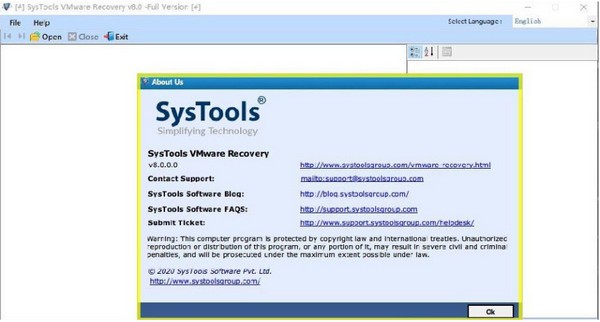
1.在本站下載該軟件並解壓
2.打開軟件安裝包點擊確認
3.選擇安裝路徑點擊下一步
4.等待安裝完成即可
1、點擊下載管理找到軟件安裝壓縮包點擊進行解壓,找到.exe文件雙擊直接進入軟件,點擊右鍵創建桌麵快捷鍵
2、雙擊軟件進入軟件數據恢複操作界麵,首次進入軟件彈出軟件提示彈框,點擊OK按鈕即可關閉該彈框
3、點擊選擇軟件右上角的select language 按鈕彈出軟件語言顯示設置列表,點擊選擇軟件即可完成軟件語言顯示設置
4、點擊軟件左上角的file文件按鈕彈出添加文件彈框,該彈框可以添加文件進行文件數據恢複
5、點擊如圖所示的文件添加按鈕彈出瀏覽文件夾彈框,該彈框可以進行瀏覽文件夾設置
6、點擊help幫助按鈕並點擊about us 關於我們彈出軟件相關信息彈框,該彈框可以進入軟件官網
7、點擊軟件右上角的安飛龍順序按鈕可以調節排序文件管理順序
8、點擊選擇文件然後點擊屬性頁可以查看文件屬性,可以了解文件詳情信息
9、點擊file文件按鈕並點擊exit按鈕彈出軟件退出提示彈框,點擊選擇yes按鈕即可退出軟件並關閉程序
恢複由VMware應用程序創建的虛擬機文件數據(.vmdk)
掃描並從虛擬機的多個VMDK文件中預覽數據支持從VMDK文件中
恢複已刪除,格式化和損壞的數據
軟件支持安裝程序和應用程序中的多種語言,
能夠執行VMDK從FAT和NTFS分區
支持的RAW恢複從文件係統和分區類型進行VMDK數據恢複
沒有文件大小限製,可以執行VMDK虛擬機文件恢複
高級選項,可以在擴展名中篩選和搜索VMDK文件,
在原始位置提取並還原恢複的虛擬機數據
安裝Windows版本所有版本上的VMware恢複工具
批量恢複VMware文件
VMware 數據恢複工具可幫助一次從多個VMDK文件中恢複記錄。您可以直接瀏覽虛擬機文件夾路徑。另外,如果需要,您可以在係統驅動器中搜索多個虛擬機,然後完全掃描它們。它恢複VMDK文件中存在的所有數據,文件或文件夾。
搜索文件的高級選項
VMware Recovery軟件允許您使用擴展名在VMDK文件中搜索任何特定文件。另外,您可以通過應用以下選項來過濾項目:文件創建日期,修改日期和最後訪問日期。您可以設置一個日期範圍,以過濾掉該特定日期範圍內的所有項目。
搜索和掃描虛擬機
為了掃描和恢複虛擬機數據,您需要先加載它們。現在,如果無法找到虛擬機路徑,請使用搜索選項。您可以通過兩種方式找到虛擬機:
在所有驅動器中搜索:將搜索完整的係統驅動器。
在特定驅動器中搜索:在機器的選擇性驅動器中搜索。
提取並保存恢複的數據
執行VMware數據恢複後,該工具允許您提取並保存其文件。您可以將文件提取並保存為兩種不同的方式,即:
提取數據:使用此選項,您可以提取文件並將其保存在計算機上的任何所需位置。
提取為原始文件:此選項可讓您還原所選分區中恢複的虛擬機數據。
預覽具有屬性的數據掃描並加載了完整的VMDK文件後,軟件將列出其所有項目。可以預覽每個文件及其屬性,例如:名稱,創建日期,修改日期和大小(以字節為單位)。該軟件僅允許您預覽文本文件,例如:.xml,.log,.dir等,以及格式為的圖像。.jpg,.png,.gif等。
生成並保存報告
恢複數據並提取VMDK文件後,軟件會立即生成該報告。該報告由虛擬機編號,源文件夾和目標文件夾組成。另外,如果需要,您可以將提取報告保存為CSV格式的文件。可供將來參考。
維護文件夾層次結構
在VMDK文件和文件夾中,數據保持正確的結構排列。即使在提取後,該軟件也可以確保保持其文件夾結構。現有文件夾層次結構將不會進行任何更改,並且軟件還將幫助您保留data屬性。
導出並保存選擇文件
VMware文件的提取和保存可以有選擇地進行。如果要保存所選文件,則可以使用VMDK Recovery Tool保存恢複的VMDK文件中的選擇性文件夾和數據。“檢查/取消檢查”選項僅允許提取所需的數據。
1.優化了用戶使用界麵
2.修複了某些已知bug

 DiskGenius4.7.2永久注冊版(含diskgenius注冊碼) x64位版數據恢複
/ 12M
DiskGenius4.7.2永久注冊版(含diskgenius注冊碼) x64位版數據恢複
/ 12M
 Ontrack EasyRecovery12破解版(附注冊碼序列號) 漢化免費版數據恢複
/ 11M
Ontrack EasyRecovery12破解版(附注冊碼序列號) 漢化免費版數據恢複
/ 11M
 萬興數據恢複工具已注冊版(無需賬號登錄) v7.21 中文版數據恢複
/ 38M
萬興數據恢複工具已注冊版(無需賬號登錄) v7.21 中文版數據恢複
/ 38M
 易我數據恢複免費版v11.9 中文綠色版數據恢複
/ 39M
易我數據恢複免費版v11.9 中文綠色版數據恢複
/ 39M
 易我數據恢複全版本通用注冊機最新版數據恢複
/ 229K
易我數據恢複全版本通用注冊機最新版數據恢複
/ 229K
 金山文檔修複綠色版(文檔修複工具) 免費版數據恢複
/ 5M
金山文檔修複綠色版(文檔修複工具) 免費版數據恢複
/ 5M
 dg數據恢複軟件破譯版(不需激活的) 免費版數據恢複
/ 53M
dg數據恢複軟件破譯版(不需激活的) 免費版數據恢複
/ 53M
 diskgenius4.9.6海外注冊版(無需diskgenius注冊碼) 免費版數據恢複
/ 30M
diskgenius4.9.6海外注冊版(無需diskgenius注冊碼) 免費版數據恢複
/ 30M
 superrecovery注冊機(完美激活)數據恢複
/ 2M
superrecovery注冊機(完美激活)數據恢複
/ 2M
 easyrecovery pro11注冊碼生成器(easyrecovery激活碼) v2017 綠色版數據恢複
/ 15M
easyrecovery pro11注冊碼生成器(easyrecovery激活碼) v2017 綠色版數據恢複
/ 15M
 DiskGenius4.7.2永久注冊版(含diskgenius注冊碼) x64位版數據恢複
/ 12M
DiskGenius4.7.2永久注冊版(含diskgenius注冊碼) x64位版數據恢複
/ 12M
 Ontrack EasyRecovery12破解版(附注冊碼序列號) 漢化免費版數據恢複
/ 11M
Ontrack EasyRecovery12破解版(附注冊碼序列號) 漢化免費版數據恢複
/ 11M
 萬興數據恢複工具已注冊版(無需賬號登錄) v7.21 中文版數據恢複
/ 38M
萬興數據恢複工具已注冊版(無需賬號登錄) v7.21 中文版數據恢複
/ 38M
 易我數據恢複免費版v11.9 中文綠色版數據恢複
/ 39M
易我數據恢複免費版v11.9 中文綠色版數據恢複
/ 39M
 易我數據恢複全版本通用注冊機最新版數據恢複
/ 229K
易我數據恢複全版本通用注冊機最新版數據恢複
/ 229K
 金山文檔修複綠色版(文檔修複工具) 免費版數據恢複
/ 5M
金山文檔修複綠色版(文檔修複工具) 免費版數據恢複
/ 5M
 dg數據恢複軟件破譯版(不需激活的) 免費版數據恢複
/ 53M
dg數據恢複軟件破譯版(不需激活的) 免費版數據恢複
/ 53M
 diskgenius4.9.6海外注冊版(無需diskgenius注冊碼) 免費版數據恢複
/ 30M
diskgenius4.9.6海外注冊版(無需diskgenius注冊碼) 免費版數據恢複
/ 30M
 superrecovery注冊機(完美激活)數據恢複
/ 2M
superrecovery注冊機(完美激活)數據恢複
/ 2M
 easyrecovery pro11注冊碼生成器(easyrecovery激活碼) v2017 綠色版數據恢複
/ 15M
easyrecovery pro11注冊碼生成器(easyrecovery激活碼) v2017 綠色版數據恢複
/ 15M